2023-11-29 周宇翔 高級程式開發員
摘要
了解如何透過多種方式在沒有密碼的情況下將 iPhone 6s 恢復出廠設定,包括使用 iCloud 的「尋找我的 iPhone」功能、第三方工具、恢復模式或設定選單。本逐步指南將幫助您重新獲得設備的存取權限,而不會遺失資料。不要讓忘記密碼阻礙您 - 立即嘗試這些方法!
您是否曾經因為忘記密碼而無法使用 iPhone 6s?這可能會令人沮喪且不方便,尤其是當您的裝置上儲存有重要資料時。幸運的是,有一個解決方案——恢復出廠設定。恢復原廠設定會將您的 iPhone 恢復至原始出廠設定,同時擦除裝置上的所有資料和設定。這在許多情況下都很有用,包括當您忘記密碼時。在本章中,我們將深入探討當您忘記 iPhone 6s 密碼時恢復原廠設定的必要性。了解為什麼需要恢復原廠設定可以幫助您在面臨這種困境時做出明智的決定。
了解後果
將 iPhone 6s 恢復原廠設定是一項非常重要的操作,它會不可逆轉地刪除所有數據,包括照片、影片、聯絡人、訊息和應用程式。此外,所有設定都將恢復為預設設定,並且任何個人偏好或配置都將遺失。如果您尚未透過 iCloud 或 iTunes 建立備份,則此過程尤其重要,因為重置後無法還原資料。
將 iPhone 6s 恢復原廠設定是一項非常重要的操作,它會不可逆轉地刪除所有數據,包括照片、影片、聯絡人、訊息和應用程式。此外,所有設定都將恢復為預設設定,並且任何個人偏好或配置都將遺失。如果您尚未透過 iCloud 或 iTunes 建立備份,則此過程尤其重要,因為重置後無法還原資料。
啟動鎖定注意事項
重設後,如果啟用了 「尋找我的 iPhone」 ,您可能會遇到啟動鎖,該功能旨在透過要求原始 Apple ID 和密碼進行設定來防止未經授權使用裝置。如果無法存取原始憑證,即使在重置後,裝置也可能仍然無法使用,從而有效地將您鎖定在手機之外。
重設後,如果啟用了 「尋找我的 iPhone」 ,您可能會遇到啟動鎖,該功能旨在透過要求原始 Apple ID 和密碼進行設定來防止未經授權使用裝置。如果無法存取原始憑證,即使在重置後,裝置也可能仍然無法使用,從而有效地將您鎖定在手機之外。
總之,在沒有密碼的情況下對 iPhone 6s 進行出廠重置是一項嚴厲措施,會對資料產生重大影響。在嘗試透過 iTunes、第三方軟體或 iPhone 設定中的復原模式進行重置之前,必須備份所有重要資料。使用者還必須注意啟動鎖,它可能會導致裝置在重置後無法使用,從而需要原始的 Apple ID 憑證。雖然恢復出廠設定可以幫助重新存取鎖定的設備,但應謹慎對待,記住資料遺失和設備無法存取的可能性。
溫馨提示如果啟用了 「尋找我的 iPhone」 ( 啟動鎖定 ),則在沒有密碼的情況下無法將 iPhone 6s 恢復出廠設定。
如果您正在考慮出售 iPhone 6s 或遺失了設備,那麼保護您的個人資料和資訊至關重要。幸運的是,Apple 提供了一種無需密碼即可重置 iPhone 的便捷方法 – 使用 iCloud 的「尋找我的 iPhone」功能。
要使用此方法,您必須擁有 Apple ID 並在 iPhone 6s 上啟用「尋找我的 iPhone」。如果您符合這些要求,請按照以下步驟了解如何使用 iCloud 遠端重設您的 iPhone。
步驟 1: 在裝置上的任意瀏覽器中開啟 icloud.com,然後使用與您的 iPhone 6s 關聯的 Apple ID 和密碼登入。

步驟 2: 登入後,點擊 「尋找我的 iPhone」 圖示以造訪 iCloud「尋找我的 iPhone」頁面。

步驟 3: 在「尋找我的 iPhone」頁面上,點擊「所有裝置」,然後從裝置清單中選擇您的 iPhone 6s。
步驟 4: 顯示您的 iPhone 時,點擊其下方的 清除 iPhone 。按照螢幕上的提示操作,iCloud 將開始遠端擦除您的裝置。

步驟 5: 擦除完成後,輕按「從帳戶中刪除」,將 iPhone 與您的 Apple ID 解除關聯。
此方法無需使用 iTunes 或密碼即可有效擦除 iPhone 6s。但是,使用 iCloud 重置 iPhone 有某些限制。
首先,您 的裝置上必須啟用「尋找我的 iPhone」 。如果未啟用,您唯一的選擇是使用 iTunes 進行恢復。此外,如果您的 iPhone 未連接到 Wi-Fi 或蜂窩網絡,則在裝置連接之前不會執行擦除命令。最後,此方法只會擦除您的 iPhone,無法執行恢復原廠設定。
溫馨提示如果您忘記了密碼並且未啟用「尋找我的 iPhone」,建議使用第三方工具重設您的 iPhone。方法將在下一章中詳細討論。
總而言之,使用 iCloud 的「尋找我的 iPhone」功能是一種無需密碼即可遠端擦除 iPhone 6s 的便捷方法。但它也有其局限性,例如需要啟用「查找我的 iPhone」和網路連接。在使用此方法之前,確保滿足這些要求非常重要。或者,您可以使用第三方工具,這將在下一章中介紹。
除了使用 iCloud 的「尋找我的 iPhone」功能無需密碼即可遠端擦除 iPhone 6s 之外,還有另一種便捷的方法。此方法涉及使用名為 Renee iPassFix 的第三方工具,該工具可讓您在沒有密碼或 iTunes 的情況下重設 iPhone。
Renee iPassFix 的工作原理是修復設備的系統文件,這些文件可能會因各種原因而損壞或損壞。這使其成為修復密碼相關問題和重置 iPhone 12 的有效工具,無需密碼。
在無需密碼的情況下重置 iPhone 12 時, Renee iPassFix 具有以下優勢:
- 易於使用的介面,使所有用戶都可以使用。
- 相容於所有 iOS 設備,包括 iPhone 12。
- 修正了一系列 iOS 系統問題,包括與密碼相關的問題。
- 提供安全可靠的解決方案來重置您的設備,無需密碼。
要使用Renee iPassFix,只需按照以下步驟操作:
步驟1: 在電腦上下載並安裝Renee iPassFix。
步驟 2: 使用 USB 連接線將 iPhone 連接到電腦。

步驟3: 啟動Renee iPassFix並選擇「 修復裝置 」選項。

步驟4: 點選「 修復 」下載韌體或選擇「 手動匯入韌體 」選項。
注意:如果勾選「 全面修復」,設備上的所有資料將被清除。

步驟5: 等待裝置被擦除。完成後,斷開 iPhone 與電腦的連線。

優點:
- 易於使用的介面,使所有用戶都可以使用。
- 相容於所有 iOS 設備,包括 iPhone 6s。
- 修正了一系列 iOS 系統問題,包括與密碼相關的問題。
- 提供安全可靠的解決方案來重置您的設備,無需密碼。
缺點:
- 不適合二手iPhone用戶,可能需要請第一位擁有者執行重置。
如果您忘記了 iPhone 6s 密碼並且無法存取您的設備,請不要擔心。還有一種方法可以重置您的 iPhone,並使用電腦上的 iTunes 或 Finder 透過恢復模式重新獲得存取權限。此方法比之前的選項複雜一些,但它仍然是無需密碼重置 iPhone 6s 的可行解決方案。請依照以下步驟使用恢復模式將 iPhone 6s 恢復原廠設定:
步驟 1: 按住「鎖定」和「降低音量」按鈕直到螢幕上出現電源滑桿,關閉 iPhone 6s。滑動滑桿即可關閉您的裝置。
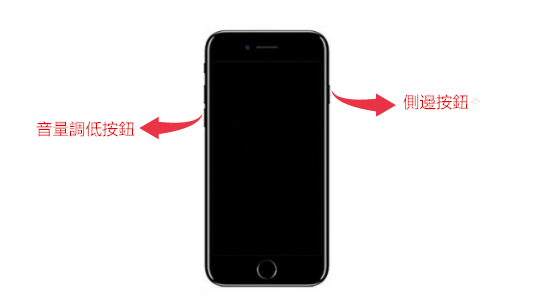
步驟 2: 使用 USB 連接線將 iPhone 6s 連接到電腦。

步驟 3: 按住側邊按鈕,將裝置置於恢復模式。按住按鈕直到出現恢復模式螢幕,其中將顯示帶有充電線的筆記型電腦的圖片。

步驟 4: iPhone 6s 進入恢復模式後,開啟電腦上的 iTunes 或 Finder。
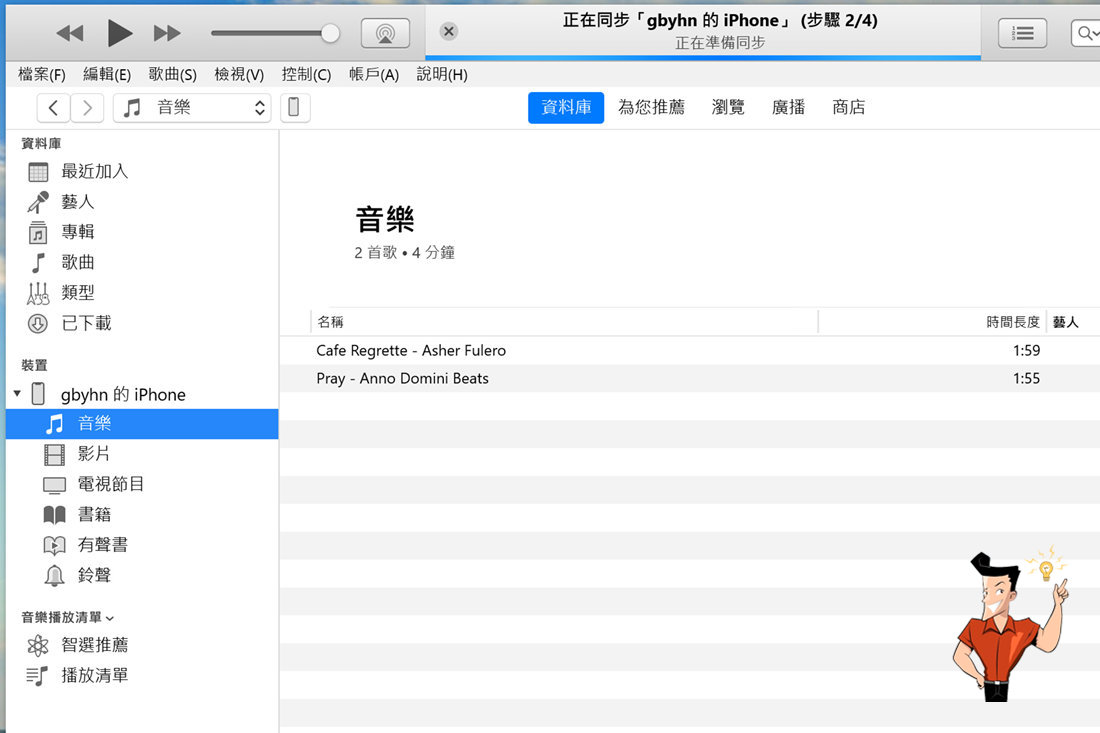
步驟 5: 如果您使用的是 Finder,請點擊左側側邊欄中您的 iPhone 名稱。如果您使用的是 iTunes,請點擊左上角的 iPhone 圖示。
步驟 6: 將會出現一條訊息,指出您的 iPhone 有「 問題 」,需要更新或回復。選擇回復選項。

步驟 7: 在重置和恢復裝置時,請保持 iPhone 6s 連接到電腦。過程完成所需的時間可能會有所不同,因此請耐心等待。
步驟 8: 流程完成後,重新開啟 iPhone 並將其設定為新裝置。如果出現提示,您可以選擇 透過登入 iCloud 從備份還原資料 。
溫馨提示需要注意的是,此方法會 刪除 iPhone 6s 上的所有數據 ,因此僅將其作為最後的手段至關重要。此外,使用恢復模式可能有點複雜,可能需要一些技術知識。如果您不習慣使用此方法,您可能需要考慮使用第三方工具,如上一章所述。
在本章中,我們討論了 無需密碼即可重置 iPhone 6s 的 第三個選項 – 透過電腦上的 iTunes 或 Finder 使用恢復模式。此方法涉及將您的裝置置於復原模式,然後使用電腦將其復原。雖然它可能有點複雜並且可能需要一些技術知識,但對於那些被鎖在設備之外的人來說,它仍然是一個可行的解決方案。但是,請務必記住,此方法將刪除設備上的所有數據,因此只能將其用作最後的手段。
在下一章中,我們將討論最後一個選項 – 如果您沒有被鎖定,請直接從設定選單重設您的 iPhone 6s。此方法僅適用於仍可存取其裝置的用戶,因此,如果您無法這樣做,則此選項對您不起作用。繼續閱讀以了解有關如何從裝置的設定選單執行此重設的更多資訊。
如果您的 iPhone 6s 沒有被鎖定,並且想要在不使用電腦上的 iTunes 或 Finder 的情況下重置它,您可以直接從設定選單執行此操作。只要您記住密碼,此選項是重設裝置的最簡單、最方便的方法。
若要從設定選單重設您的 iPhone 6s,請依照下列步驟操作:
第 1 步: 開啟 iPhone 6s 上的「設定」應用程式。
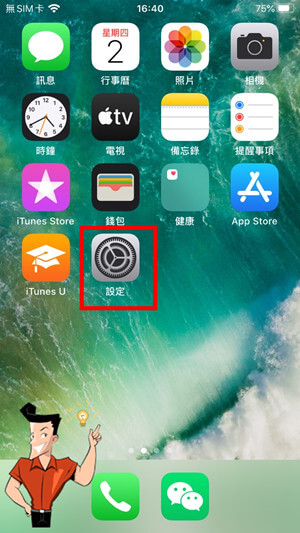
第 2 步: 向下捲動並點擊「 一般 」。
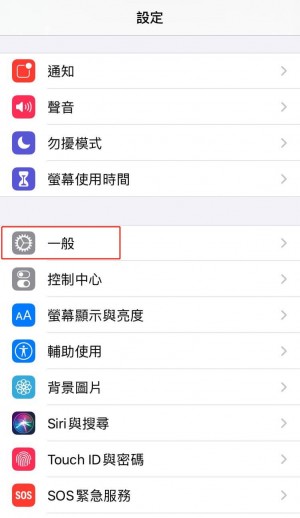
第 3 步: 再次向下捲動並點擊「 重置 」。
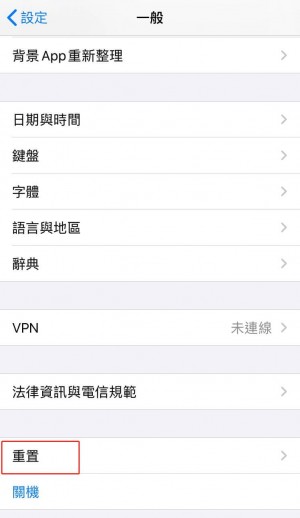
第 4 步: 然後您將看到幾個重置選項。以下是每個人所做的事情:
重置所有設定: 此選項只是將 iPhone 上的所有設定重設為預設值。您不會遺失檔案、資料或應用程式。
重置網路設定: 此選項將重置裝置上的所有網路設定。它將清除您保存的 Wi-Fi 密碼。
清除所有內容和設定: 這是恢復原廠設定選項。它將徹底擦除您設備中的所有資料和設定。
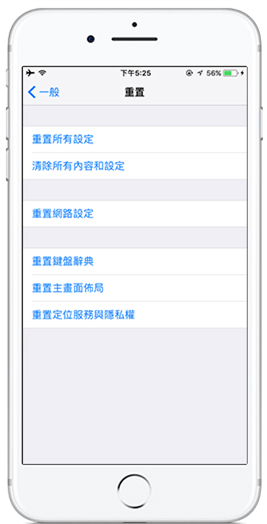
第 5 步: 選擇最適合您需求的選項。如果您想將 iPhone 6s 重置為出廠設定而不丟失任何數據,請選擇「 重置所有設定 」。如果您遇到網路問題或想要清除已儲存的 Wi-Fi 密碼,請選擇「 重設網路設定 」。如果您想完全擦除設備,請選擇「 清除所有內容和設定 」。
請務必注意,選擇「清除所有內容和設定」選項將完全重置您的設備,這意味著所有資料和設定都將被刪除。這包括您的 Apple ID 和密碼,因此請確保您在繼續此選項之前了解此資訊。
選擇所需的重設選項後,系統會提示您輸入密碼以確認操作。確認後,您的 iPhone 6s 將開始重置程序並返回您首次使用該裝置時看到的初始設定畫面。
溫馨提示如果您已將 iPhone 6s 更新至 iOS 15 或更高版本,重置過程可能會略有不同。您不需要依序選擇「一般」和「重置」,而是需要依序轉到「設定」、「一般」和「傳輸或重置 iPhone」。從那裡開始,步驟將與上面描述的相同。
只要您記住密碼,直接從設定選單重設 iPhone 6s 是重置裝置的最簡單方法。此選項可讓您重置所有設定、網路設定或完全擦除您的裝置。如果您選擇清除所有內容和設定,請記住準備好您的 Apple ID 和密碼。
但是,如果您無法存取 iPhone 6s 或忘記了密碼,則需要透過電腦上的 iTunes 或 Finder 進行重設。在下一章中,我們將討論恢復原廠設定對資料的影響以及備份的重要性,以確保您不會遺失任何重要資訊。
恢復出廠設定的影響
iPhone 6s 恢復原廠設定相當於重新開始,清除所有個人資料並將裝置恢復到原始設定。這個過程是不可逆的,這意味著必須 確保備份所有有價值的資料 。如果沒有備份,您將丟失聯絡人、照片、訊息以及未保存在其他地方的任何其他個人資訊。
備份的重要性
事實證明,備份是緩衝恢復出廠設定帶來的衝擊的安全網。 Apple 為用戶提供了 iCloud 無線備份的便利,可以透過前往 「設定」 、點擊 iCloud 並選擇 「iCloud 備份」 來啟用。對於那些喜歡本地副本的人,iTunes 提供了一種在電腦上備份資料的方法。但是,這必須在裝置鎖定之前完成,因為 iTunes 需要裝置同步才能在沒有密碼的情況下進行備份。
重置後的資料恢復
如果您之前已將 iPhone 6s 與 iTunes 同步或在 iTunes 上進行了備份,則可以在恢復出廠設定後恢復此資料。為了避免進一步的資料遺失,在開始重置程序之前執行同步或備份建立至關重要。如果沒有這種預防措施,透過 iTunes 執行恢復原廠設定不僅會刪除鎖定,還會刪除所有未備份的資料。
總而言之,當您無法使用 iPhone 6s 時,恢復原廠設定應該是最後的選擇。請務必確保最近的備份可用(透過 iCloud 或 iTunes),以防止全部資料遺失。了解每種重置方法的含義,並選擇最適合您情況的方法,同時牢記第三方軟體的安全性和可靠性。權衡重新存取 iPhone 的必要性和寶貴資料的潛在損失對於做出有關重置的明智決定至關重要。
相關主題 :
解鎖您的 iPhone 4/4s:無需密碼或 iTunes 即可恢復原廠設定
2024-01-15
周宇翔 : 您的 iPhone 4 或 4s 是否遇到問題並需要重置?不用擔心,無需密碼或 iTune...





